邮箱特色功能
1
邮件恢复
恢复7天内删除的邮件或文件资料,设置了“自动转发”同时选择不在本邮箱保留备份的邮件及附件资料无法被恢复。
功能入口
通过“登录WEBMAL端校园云邮箱>设置>邮件恢复”进入设置页面。
开启
如果没有绑定手机需要“马上绑定手机”,之后再开通邮件恢复。
使用
选择要恢复的邮件,恢复到收件箱、草稿箱等。
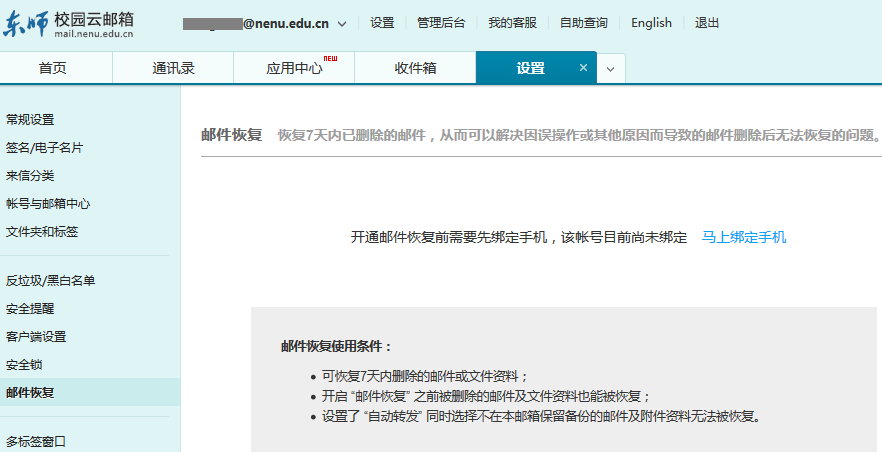
图1.设置邮件恢复
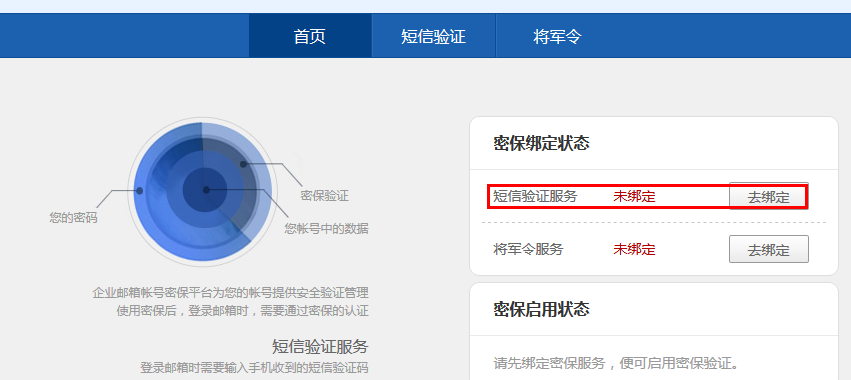
图2.绑定手机
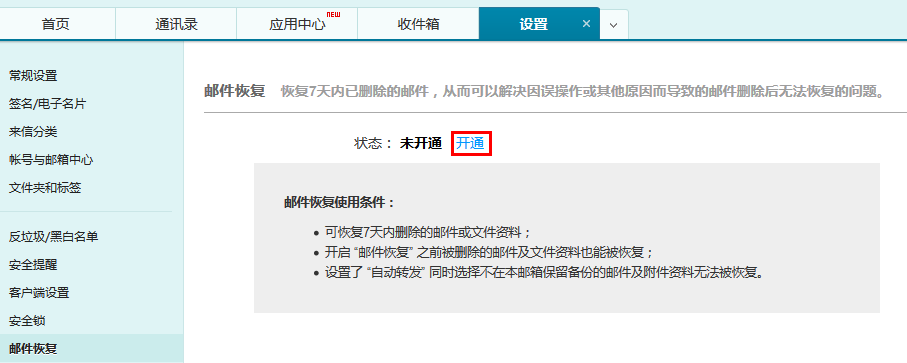
图3.开通邮件恢复
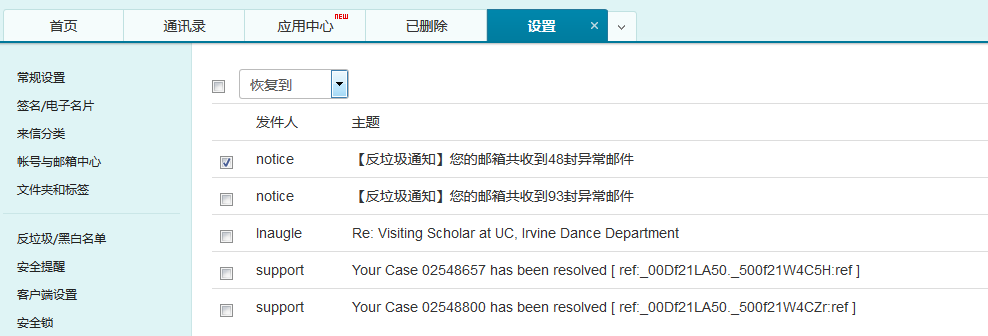
图4.使用邮件恢复
2
微信收发信
在微信上收发信,方便使用邮箱。
功能入口
手机微信扫描如下二维码,关注“网易企业邮箱服务号”。
开启
进入“网易企业邮箱服务号”,输入用户名和密码进行账号“绑定”。
使用
绑定成功后,通过“信函到达通知”提示新邮件接收,点击进入查看或回复。

图5.网易企业邮箱服务号
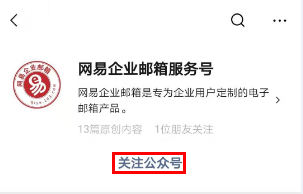
图6.关注公众号
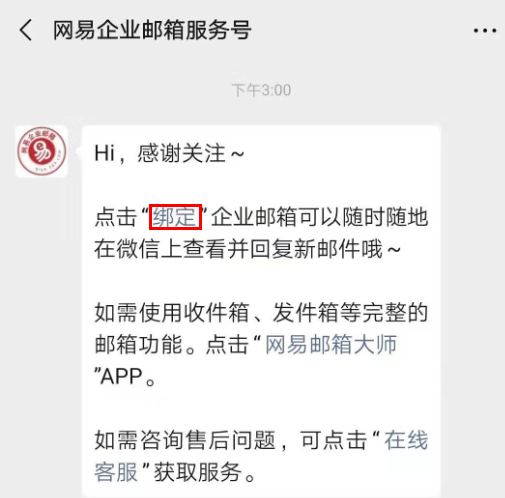
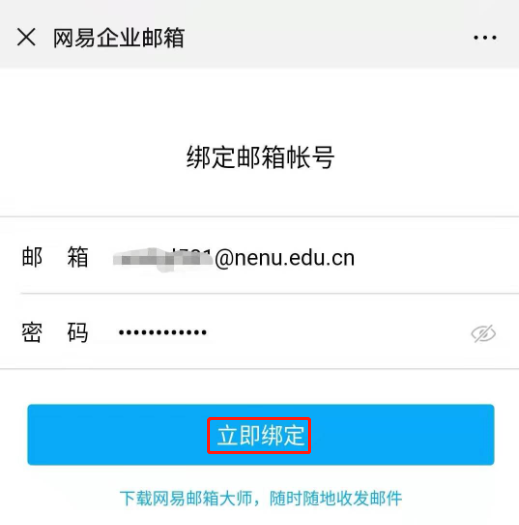
图7.绑定账号
3
垃圾邮件查看
通过反垃圾通知信和自助查询两种方式关注日常接收到的垃圾邮件的拦截情况。
1)反垃圾通知信
定期发送提醒邮件,提示垃圾邮件拦截情况。
1.功能入口
通过“WEBMAIL端校园云邮箱>设置>反垃圾黑/白名单>反垃圾通知信”进行设置。
2.使用
在收件箱中查看反垃圾通知信。
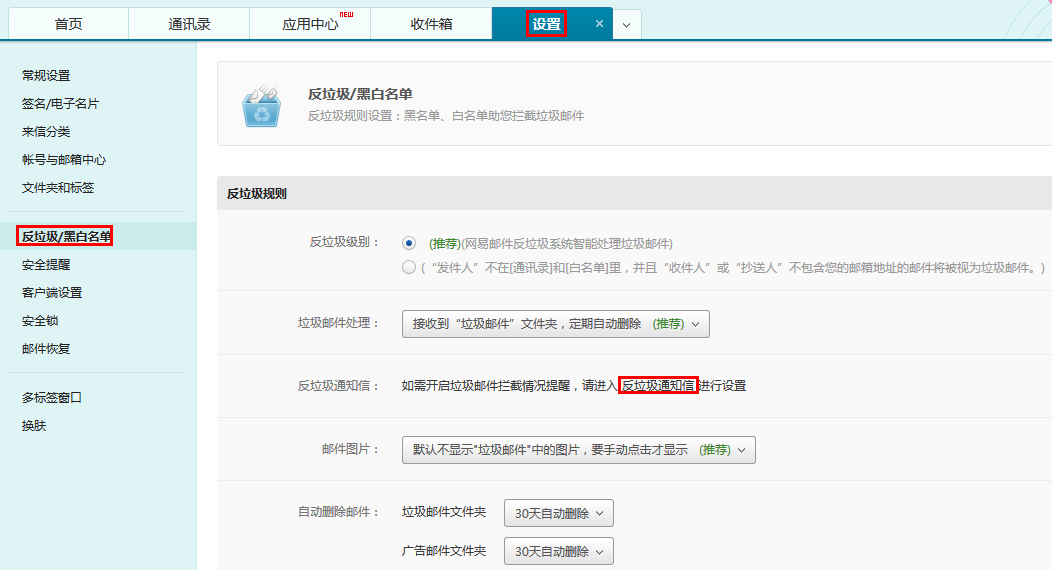
图8.反垃圾通知信设置

图9.反垃圾通知信使用
2)自助查询
查看被拦截的垃圾邮件,并转移7天内收到的被拦截邮件至收件箱。
1.功能入口
通过“WEBMAL端校园云邮箱>自助查询>收信查询”进行查看。
2.使用
点击“搜索”>在状态栏选择“被隔离”>选中邮件后点击“转移”>到收件箱中查找对应邮件。
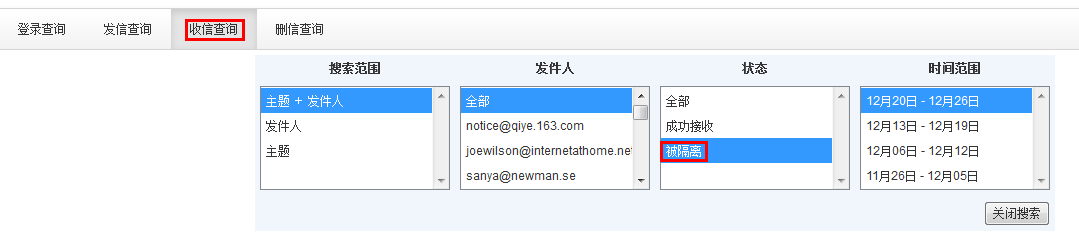
图10.自助查询查找被隔离邮件

图11.被隔离邮件转移至收件箱
4
安全锁
对邮箱内的“个人网盘”、“自定义文件夹”两个范围进行加锁保护,让邮件信息资料更加安全。
功能入口
通过“WEBMAIL端校园云邮箱>设置>安全锁”进入设置页面。
开启或修改安全锁
设置安全锁密码并选择保护范围,保存设置
使用
设置了安全锁的文件夹会有一个锁头的标记,之后每次登陆都需要输入安全锁密码,如忘记密码需联系邮箱管理员清空密码。
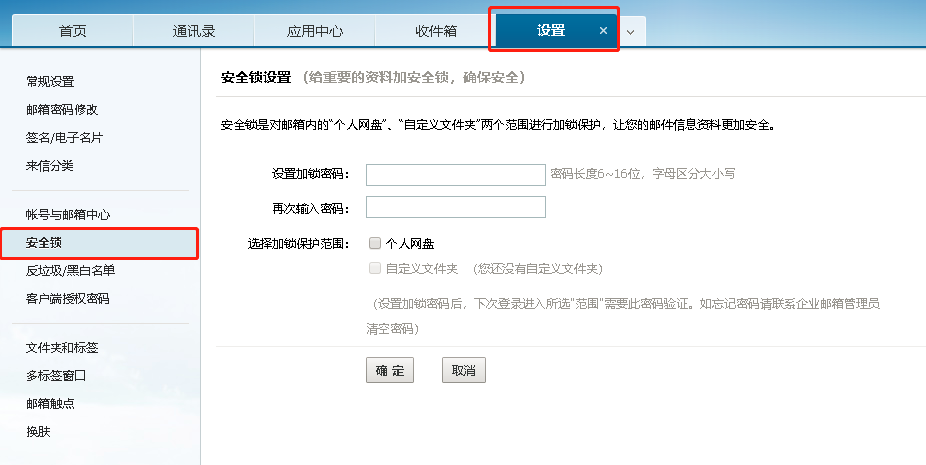
图12.设置安全锁
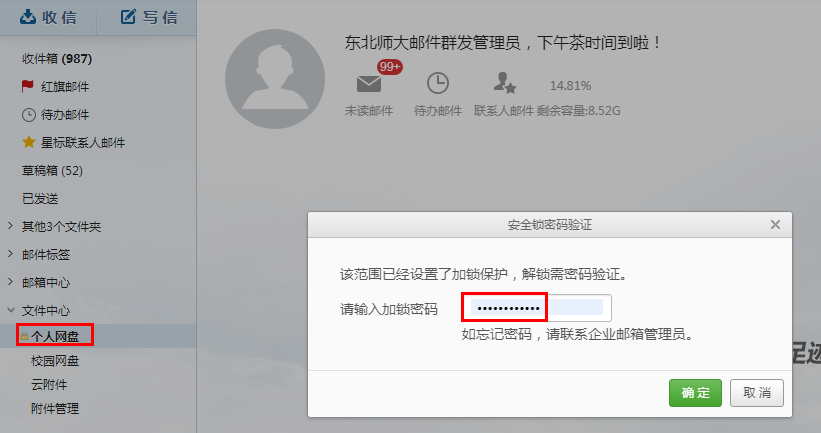
图13.使用安全锁
5
30秒内取消发送
在发送邮件之后30秒内允许取消发送,便于进一步修改邮件。
功能入口
通过“WEBMAIL端校园云邮箱>设置>发送邮件后设置”进入设置页面。
开启
选择“30秒内可以取消发信”,并保存。
使用
发送一封邮件,显示“发送成功”,在30秒内可以“取消发送”,进入邮件编辑页面。

图14.设置30秒内取消发送
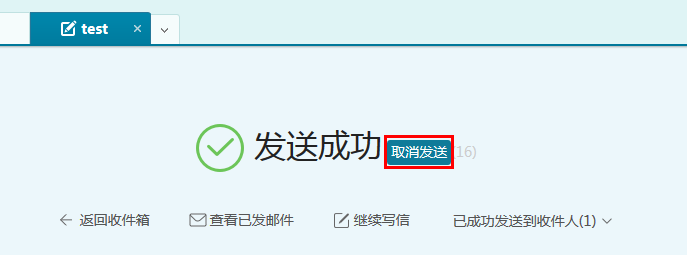
图15.使用30秒内取消发送
6
红旗邮件
将重要的邮件标记为红旗邮件,方便统一管理重要邮件。
功能入口
通过“WEBMAIL端校园云邮箱>收件箱”进入设置。
开启
点击邮件的红旗邮件。
使用
进入“红旗邮件”,查看邮件。

图16.查看红旗邮件
